On this page
lan
로드밸런서(Load Balancer) 인증서 교체하는 방법
개요
Ncloud (네이버 클라우드) 로드밸런서(Load Balancer)에는 HTTPS 서비스가 필요할 때 로드밸런서에 인증서를 추가 하여 사용 할 수 있습니다.
이때 인증서 만료, 멀티도메인 인증서로 교체 등의 여러가지 이유로 로드밸런서에 있는 기존의 인증서를 새로운 인증서로 교체해야 하는 경우가 있는데 VPC, Classic 환경별로 인증서를 교체하는 방법을 정리해보겠습니다.
테스트 인증서 준비
인증서 교체 테스트를 위한 테스트용 인증서 2개를 미리 준비했습니다.
- test1: 현재 적용중인 인증서
- test2: 새로 교체할 인증서
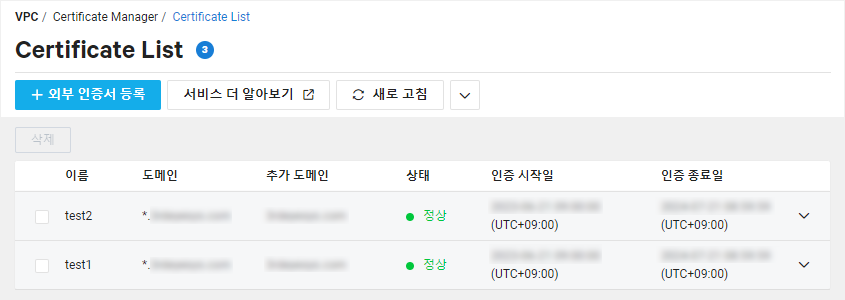
VPC 환경
우선 VPC 환경에서 로드밸런서 인증서를 교체하는 방법을 정리해보겠습니다.
인증서를 변경 할 로드밸런서를 선택한 후 [리스너 설정 변경] 클릭 합니다.
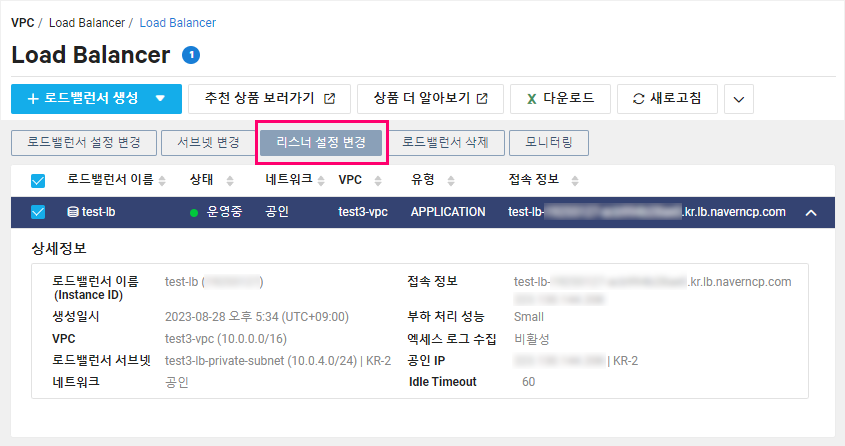
- 현재 테스트용 ’test1’ 인증서가 적용되어 있는 리스너를 선택 한 후 [인증서 변경]을 클릭합니다.
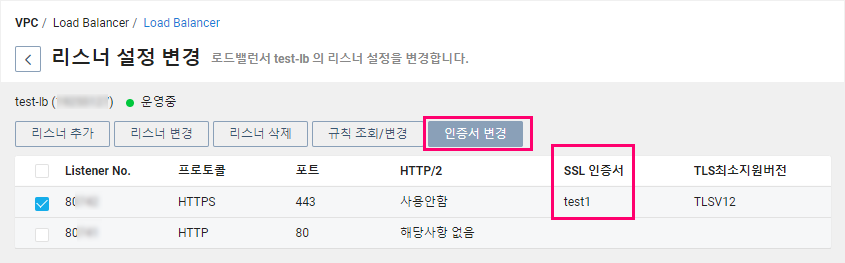
- [default 인증서 선택] 항목에서 교체할 인증서인 test2를 선택한 후 [변경] 버튼을 클릭합니다.
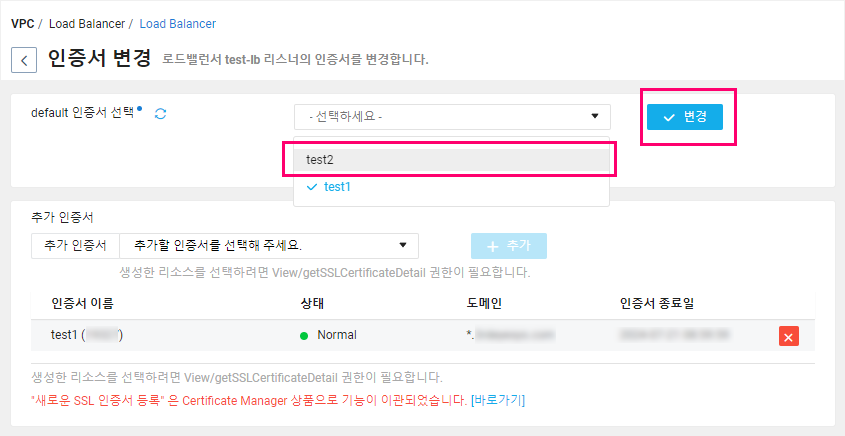
- 인증서 변경 팝업에서 [변경] 버튼을 클릭합니다.
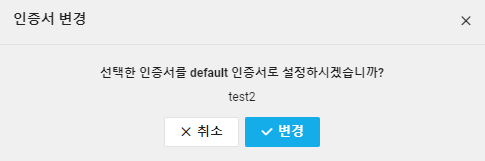
- 그런 후에 다시 [리스너 설정 변경] 화면으로 돌아오면 아래와 같이 인증서가 test2로 변경된 것을 확인할 수 있습니다.
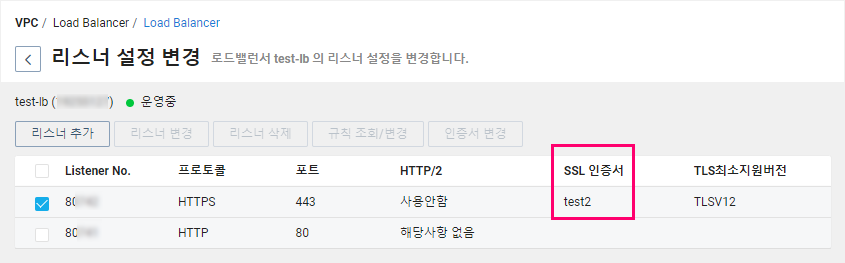
Classic 환경
다음으로는 Classic 환경에서 로드밸런서 인증서를 교체하는 방법을 정리해보겠습니다.
인증서를 변경할 로드밸런서를 선택 후 [로드밸런서 설정 변경]을 클릭 합니다.
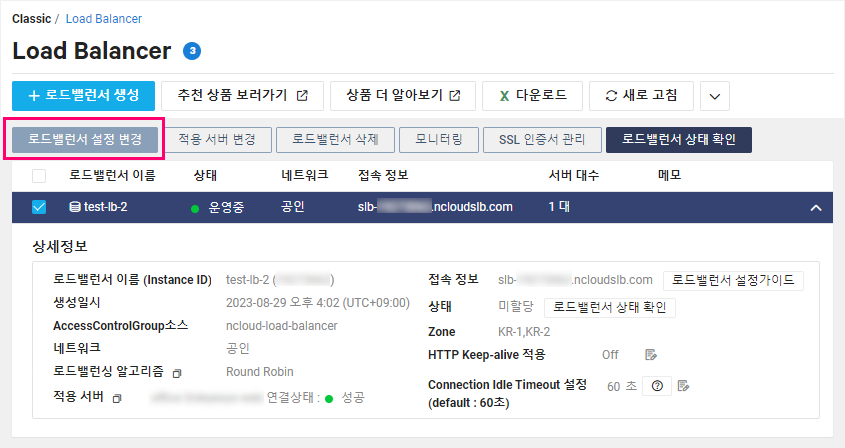
- [SSL Certificate] 항목을 보면 LB에 적용 되어있는 인증서가 test1임을 확인 할 수가 있습니다.
이제 새로운 인증서를 적용 하기 위해 [삭제] 버튼을 클릭해 기존에 설정 해두었던 로드밸런서 설정을 삭제 합니다.
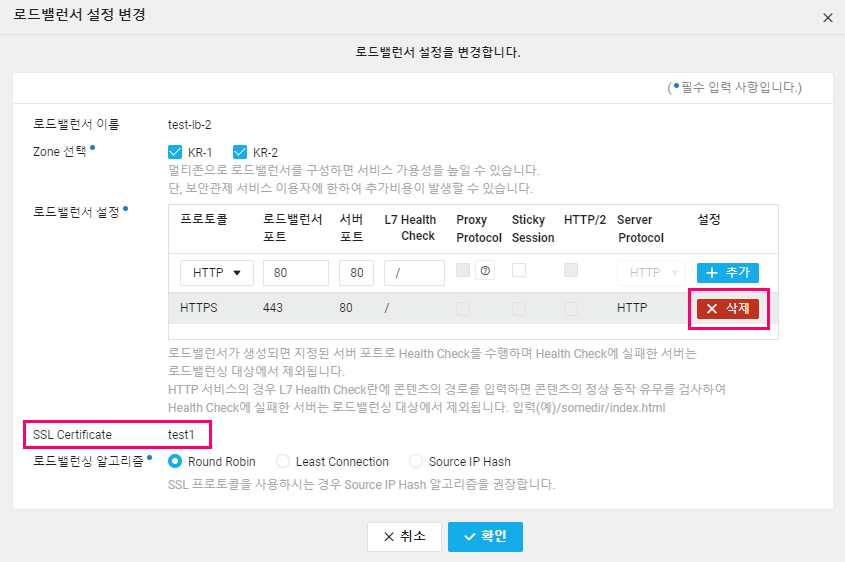
- 기존 설정을 삭제하고 나면 [SSL Certificate] 항목에 아래와 같이 인증서 정보가 사라진 것을 확인할 수 있습니다.
다음으로 기존과 동일한 설정(로드밸런서 포트가 443)을 입력하고 [추가] 버튼을 클릭합니다.
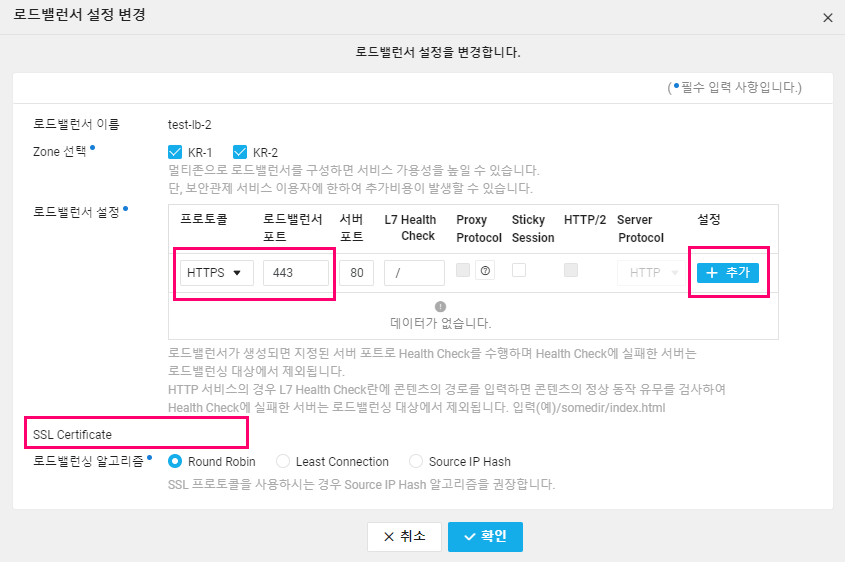
- [추가] 버튼을 클릭하면 [SSL Certificate 입력] 팝업이 나타나는데 여기서 [SSL Certificate 선택] 옵션에서 test2를 선택하고 [확인] 버튼을 클릭합니다.
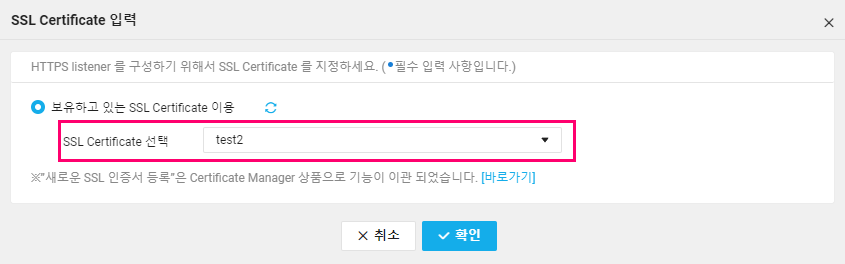
- 그러면 아래와 같이 기존에 설정되어 있던 ’tes1’ 인등서가 ’test2’ 인증서로 변경 되어 있는 것을 확인 할 수 있습니다.
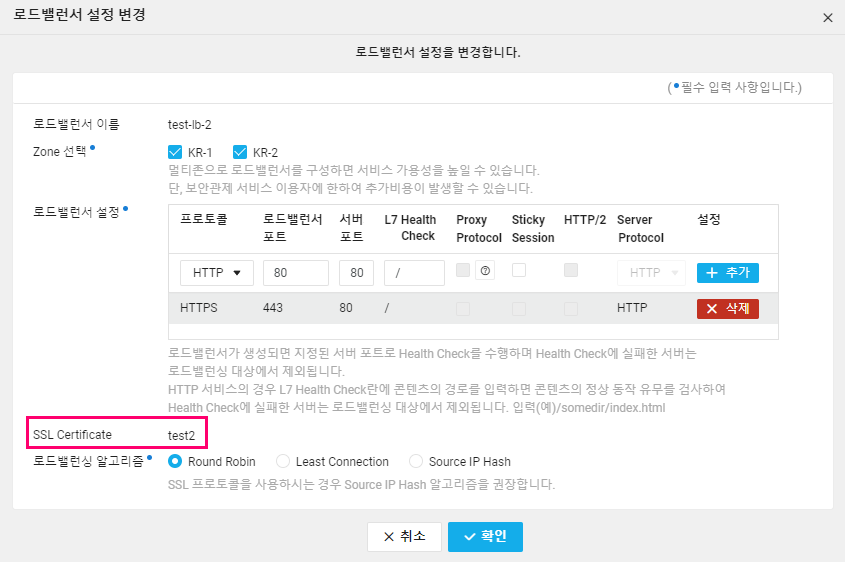
참고 URL
- VPC 환경에서 Application Load Balancer 생성하기
https://docs.3rdeyesys.com/docs/networking/loadbalancer/vpc-application-loadbalancer-guide/
문서 업데이트 내역
| 날짜 | 내용 |
|---|---|
| 2023-08-30 | 문서 최초 생성 |